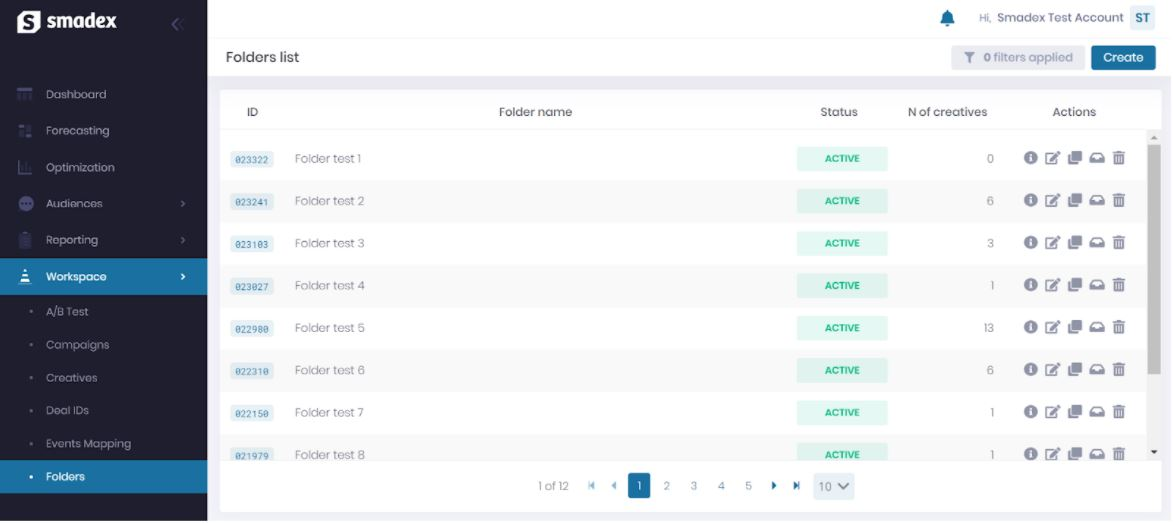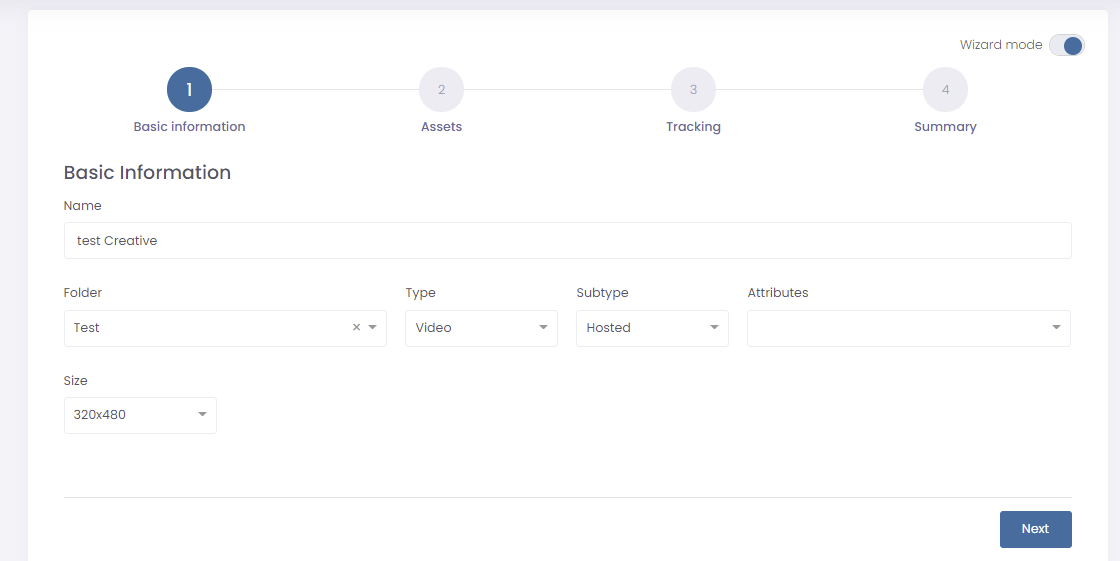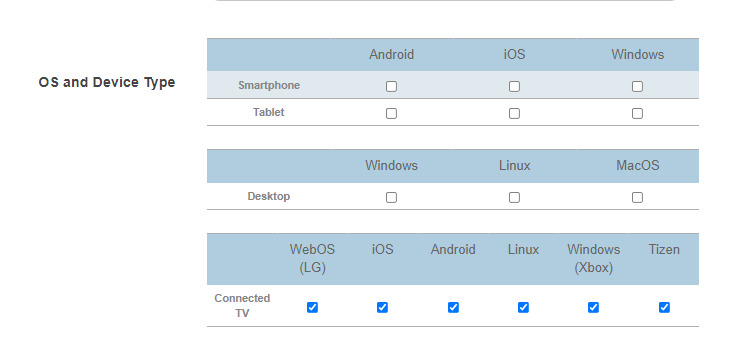Configure campanhas de TV Conectada no Smadex
Com a parceria entre a Adjust e o Smadex, você pode adicionar seu link entre dispositivos da Adjust ao criativo da campanha carregada no Smadex. Assim, é possível mensurar o sucesso de suas campanhas de CTV e o papel delas na geração de instalações do aplicativo mobile.
Antes de começar
O que você precisa saber antes de começar.
Requisitos
- Você precisa de permissões de Escrita para adicionar criativos e pixels no Smadex.
- O tamanho individual do seu criativo não pode exceder o limite do Smadex.
- O Smadex suporta vídeos tanto na horizontal, quanto na vertical.
- Para anúncios de TV Conectada, são recomendadas as seguintes especificações: proporção de 16:9, formato de arquivo .mp4, 1920 × 1080 px.
Crie um link entre dispositivos na Adjust
Para criar um link entre dispositivos para o Smadex, siga estes passos.
Para criar um link para TV Conectada na Adjust, siga estes passos:
- Selecione Campaign Lab.
- Selecione + Novo parceiro.
- Selecione uma rede na lista.
- Escolha o app para o qual quer criar um link.
- Em
Set your link use case, selecione Link entre dispositivos. - Insira um nome para seu link.
- Opcional: atualize os parâmetros de estrutura de campanha do link.
- Opcional: personalize a janela de atribuição para seu link entre dispositivos.
- Reveja suas configurações do link e clique em Criar link.
Seu link será exibido e será parecido com este:
https://view.adjust.com/impression/164v00xx?campaign={$EXCHANGE_NAME$}&adgroup={$APP_NAME$}&impression_id={$REQ_ID$}&smadex_click_id={$CLICK_ID$}
Depois, acrescente os seguintes pares parâmetro-valor ao seu link para torná-lo compatível com a mensuração probabilística de impressões.
| Parâmetro | Valor |
|---|---|
ip_address | {$IP$} |
user_agent | {$USER_AGENT$} |
Este é um exemplo do link entre dispositivos criado:
https://view.adjust.com/impression/164v00xx?campaign={$EXCHANGE_NAME$}&adgroup={$APP_NAME$}&impression_id={$REQ_ID$}&smadex_click_id={$CLICK_ID$}&ip_address={$IP$}&user_agent={$USER_AGENT$}Adicionando um criativo no Smadex
No Smadex, os criativos são organizados em pastas. Dentro das pastas, você também pode carregar e atualizar seus criativos. Cada pasta pertence a uma conta. Arquive uma pasta quando esta não for mais usada ou duplique-a para copiar sua estrutura.
Para adicionar criativos no Smadex, siga estes passos.
- Abra o Menu principal > Workspace .
- Selecione pastas ou Folders .
- Selecione Create .
- Se você tem um número alto de criativos, pode carregar os criativos em bulk ou blocos.
Depois de selecionar para adicionar um novo criativo, o wizard abre.
No 1º Passo - Informações básicas , apresente as informações do criativo.
No 2º Passo - Recursos , carregue o arquivo do criativo.
Opcional: Adicione criativos em blocos
O botão de upload em massa permite o upload de muitos criativos de uma só vez. Para executar uma edição em massa, você pode selecionar diversos criativos e clicar no botão de Lightning (ícone ⚡).
Como adicionar o link entre dispositivos da Adjust no Smadex
Você pode adicionar seu link entre dispositivos da Adjust ao seu criativo da campanha ao usar o assistente no Smadex.
Para adicionar o link da Adjust, siga estes passos durante o 3º Passo - Tracking (Rastreamento):
- Para o campo
Type, selecione Impression Pixel . - Cole o link da Adjust para TV conectada.
- Selecione Adicionar .
Ótimo, agora você pode ver seu link adicionado à página. Para completar a configuração, confirme todos os detalhes no 4º Passo - Summary (Resumo).
Selecione seu sistema operacional (SO) e dispositivos a serem direcionados no Smadex.
No Smadex, você pode especificar para qual tipo de dispositivo e plataforma você quer direcionar sua campanha. Isso é feito na linha de direcionamento.
Para criar uma linha e configurar seu direcionamento, primeiro você precisa criar a estrutura acima: Conta e Campanha.
Esta é a estrutura hierárquica de uma agência:
Uma agência pode ter diferentes contas e as campanhas publicitárias estão organizadas sob elas. Cada campanha é configurada usando uma ou várias linhas. Isso gera flexibilidade para você tentar novas estratégias e maneiras de dividir seus gastos. Para mais informações sobre como configurar a linha de direcionamento, fale com um representante do Smadex.
Você seleciona o tipo de dispositivo a ser direcionado no nível da linha. Essa visualização contém todas as seções customizáveis da linha e suas configurações de direcionamento:
Pronto - isso é tudo!